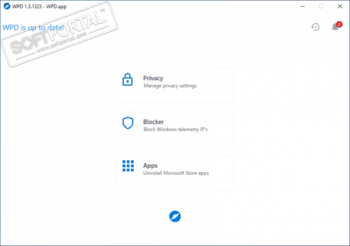Вполне полезная прога. А главное — бесплатная. После отключения телеметрии компьютер может начать немного быстрее работать))
Разбираемся
- Windows Privacy Dashboard это бесплатная программа, позволяющая управлять настройками конфиденциальности в Windows, можно отключить много всяких ненужных опций, которые называется одним словом телеметрия, то есть следка за пользователем)) На самом деле никакого шпионажа нет, данные просто собираются для дальнейшего улучшения операционки.. хотя многие уверены что это именно шпионаж))
- Мое мнение, что всю эту телеметрию стоит отключать только для того чтобы ПК работал быстрее. У меня эффект, пусть небольшой, но заметен.
- Также Windows Privacy Dashboard может блокировать IP-адреса, на которые отправляются данные телеметрии.
- Умеет удалять лишние встроенные приложения.
- Программа портативная. То есть установка не требуется, достаточно просто распаковать в папку и запустить.
- Запускать нужно от имени администратора.
Пример опций конфиденциальности, которые можно отключить:
Если навести мышку на опцию — покажется удобное описание:
Можно отключить даже левые задания в планировщике:
Раздел блокировки IP-адресов телеметрии:
Удаление встроенных приложений Windows:
Умеет отключать даже службы:
Надеюсь данный материал был полезен. Удачи и добра, до новых встреч друзья!
На главную!
22.11.2021
Windows Privacy Dashboard (WPD) — бесплатная программа для управления конфиденциальностью в операционной системе Windows. С помощью программы WPD пользователь может повысить уровень приватности своего компьютера, отключить слежку со стороны Microsoft.
Для многих пользователей не секрет, что корпорация Майкрософт собирает телеметрию: различные диагностические сведения о компьютере, а затем отправляет их на удаленные сервера. Особенно это заметно в операционной системе Windows 10.
Содержание:
- Особенности программы Windows Privacy Dashboard
- Настройка приватности в Windows Privacy Dashboard
- Блокировщик IP адресов в Windows Privacy Dashboard
- Удаление приложений Windows в Windows Privacy Dashboard
- Выводы статьи
- Windows Privacy Dashboard — управление конфиденциальностью Windows (видео)
Эти данные нужны Microsoft для совершенствования системы: улучшения работы приложений и компонентов, исправления возникающих проблем. Данные, по заявлениям представителей компании, собираются в обезличенной форме.
По лицензионному соглашению, Майкрософт имеет право собирать данные о работе ПК без ведома и согласия пользователя. Из-за этого может пострадать конфиденциальность пользователя.
При передаче сведений в Microsoft наблюдаются следующие негативные моменты:
- Страдает конфиденциальность и приватность пользователя.
- При передаче значительного объема данных используется большое количество трафика.
- Во время слежения и сбора телеметрии потребляются ресурсы компьютера, а это влияет на его быстродействие.
Пользователь имеет возможность ограничить объем передаваемой информации в настройках операционной системы Windows 10. Это сделать совсем не просто для неподготовленного пользователя.
Поэтому, для решения проблемы можно воспользоваться сторонним программным обеспечением, с помощью которого можно самостоятельно выбрать параметры конфиденциальности Windows по своим требованиям.
Особенности программы Windows Privacy Dashboard
Бесплатная программа Windows Privacy Dashboard предназначена для управления и настройки функций конфиденциальности в операционной системе Windows. Это панель для управления приватностью на ПК, использующая в своей работе Windows API. В WPD поддерживаются аргументы командной строки.
Программа Windows Privacy Dashboard создана российским и белорусским разработчиками. Приложение поддерживает русский язык интерфейса.
Основные возможности программы Windows Privacy Dashboard:
- Управление конфиденциальностью — настройка политики конфиденциальности, служб, задач, других параметров, отвечающих за сбор сведений.
- IP Blocker — блокировка IP-адресов серверов сбора телеметрии в брандмауэре по правилам пользователя @crazy-max из репозитория GitHub.
- AppX деинсталлятор — удаление ненужных встроенных приложений Windows.
Windows Privacy Dashboard управляет настройками конфиденциальности и приватности, блокирует IP-адреса, предотвращает сбор и отправку данных, в программе можно удалить ненужные приложения из магазина Microsoft (Microsoft Store). Все изменения параметров операционной системы выполняются из одного места.
Windows Privacy Dashboard работает в операционных системах Windows 10, Windows 8.1, Windows 8, Windows 7, Windows Server 2019, Windows Server 2016. Для работы программы необходимо наличие на компьютере компонента .NET Framework 4.5 или выше, который можно скачать с официального сайта Microsoft, а затем установить в ОС.
Программа Windows Privacy Dashboard портативная (переносная), приложение не требуется устанавливать на компьютер. Windows Privacy Dashboard можно скачать с официального сайта разработчиков приложения.
Windows Privacy Dashboard скачать
После загрузки на ПК, распакуйте архив с программой. Сама программа Windows Privacy Dashboard находится в папке «latest». Для удобства использования, переименуйте папку «latest» в «Windows Privacy Dashboard» или «WPD».
Перед использованием программы Windows Privacy Dashboard на компьютере, создайте точку восстановления системы. Если изменение настроек операционной системы вам не подойдет, вы сможете вернутся к прежним параметрам Windows.
Настройка приватности в Windows Privacy Dashboard
Запустите Windows Privacy Dashboard для изменения настроек конфиденциальности операционной системы Windows:
- Откройте папку с программой, а затем щелкните правой кнопкой мыши по файлу «WPD».
- В контекстном меню выберите «Запуск от имени администратора».
- После сбора необходимой информации о системе, на Рабочем столе откроется окно программы Windows Privacy Dashboard.
В центральной области окна программы находятся три кнопки для перехода к определенным разделам приложения, согласно функциональным возможностям:
- Конфиденциальность — управление настройками конфиденциальности.
- Блокировщик — блокирование IP адресов телеметрии Windows.
- Приложения — удаления приложений из Магазина Microsoft.
В правом верхнем углу расположены две кнопки: для создания точки восстановления Windows и для получения информации о текущих настройках приватности.
Нажмите на кнопку «Конфиденциальность». В окне «WPD.app» отобразятся параметры приватности разделенные на две группы: «Базовые настройки конфиденциальности» и «Продвинутые настройки конфиденциальности».
В составе базовых настроек имеются следующие группы:
- Локальная групповая политика — настройка параметров локальной групповой политики.
- Службы — отключение служб Windows.
- Планировщик — отключение выполнения задач в Планировщике заданий.
Изменение базовых настроек не отразится на работе системы и программ.
Для перехода к дополнительным параметрам, нажмите на кнопку «Продвинутые».
Здесь находятся опции для изменения других настроек конфиденциальности:
- Локальная групповая политика.
- Конфиденциальность приложения.
- Службы.
- Прочее.
Изменение этих параметров может нарушить работу программ и некоторых системных функций. Обратите внимание на разрешения конфиденциальности приложений. Отключение некоторых параметров может запретить доступ к микрофону или камере компьютера.
Напротив каждой опции находится описание функций параметра, которое можно увидеть после клика на знак вопроса.
Для отключения параметра нужно передвинуть ползунок кнопки в положение «Отключено».
В самом низу окна программы находятся кнопки «Отключить всё» или оставить настройки «По умолчанию».
Блокировщик IP адресов в Windows Privacy Dashboard
Для перехода к другим функция программы WPD, вернитесь в главное окно или нажмите на одну из кнопок на боковой панели.
В разделе «Блокировщик» используются два метода блокировки:
- Брандмауэр Windows.
- Платформа фильтрации Windows.
Правила фильтрации IP адресов, предоставленные сторонним ресурсом, не будут работать, если отключены оба метода блокировки. Необходимо включить один из предложенных вариантов.
В этом разделе можно отключить телеметрию, заблокировать приложения от Майкрософт или заблокировать обновления Windows.
Для запуска блокировки, нажмите на одну из кнопок:
- Телеметрия — отключения телеметрии Windows.
- Экстра — блокировка сторонних приложений Microsoft: Skype, OneDrive и т. д.
- Обновления — блокировка IP адресов серверов обновления Windows.
Для получения списка IP адресов нажмите на кнопку «Копировать правила», а затем сохраните список в текстовом редакторе, например, в программе Блокнот.
Удаление приложений Windows в Windows Privacy Dashboard
Из раздела «Приложения» можно удалить встроенные, предустановленные приложения Windows, приложения из Магазина Microsoft, расширения из браузера Microsoft Edge.
Выберите ненужное приложение, а затем нажмите на кнопку «Удалить выбранное» или «Удалить всё».
Программа удаляет приложения без возможности восстановления удаленного ПО в интерфейсе Windows Privacy Dashboard. Восстановить удаленные приложения на ПК можно самостоятельно, загрузив их из Магазина Microsoft (Windows Store).
Выводы статьи
В операционной системе Windows без ведома пользователя с компьютера отправляются данные на сервера корпорации Майкрософт. Из-за этого может пострадать приватность пользователя ПК. Пользователь может изменить параметры конфиденциальности системы в бесплатной программе Windows Privacy Dashboard (WPD), заблокировать сбор телеметрии, отключить слежку, или удалить встроенные приложения Windows.
Windows Privacy Dashboard — управление конфиденциальностью Windows (видео)
Похожие публикации:
- Как отключить брандмауэр Windows 10 — 7 способов
- Как отключить Защитник Windows — 7 способов
- Надежный диспетчер паролей: как он выглядит и какие функции должен иметь
- Браузер сам открывается с рекламой: как исправить
- Проверка сайта на мошенничество онлайн — 10 способов
Windows Privacy Dashboard (WPD) — небольшой, но мощный портативный инструмент, работающий через Windows API. Данная утилита наиболее удобный и правильный способ настройки параметров, связанных с конфиденциальностью в ОС Windows.
Особенности приложения:
- Управление конфиденциальностью. Настройка групповой политики, служб, задач и других параметров, отвечающих за сбор и передачу данных.
- IP-блокиратор. Блокировка IP-адресов телеметрии, используя для этого правила из репозитория @crazy-max.
- Деинсталлятор Appx. Возможность легко удалить предустановленный мусор из Microsoft Store или любого другого ненужного ПО.
ТОП-сегодня раздела «Настройка, оптимизация»
CCleaner 6.16.10662
CCleaner — популярное приложение для оптимизации ПК, чистки реестра и удаления различного…
MSI Afterburner 4.6.5
MSI Afterburner — настоящая находка для истинного оверклокера, с помощью которой можно…
Mem Reduct 3.4
Mem Reduct — небольшая портативная утилита, которая позволяет высвободить до 25% используемой…
Win 10 Tweaker 19.4
Простой в использовании твикер для Windows, с помощью которого можно быстро и легко…
CCleaner Portable 6.16.10662
CCleaner Portable — портативная (переносная, не требующая инсталляции на компьютер) версия утилиты CCleaner для чистки системного мусора…
Process Hacker 2.39.124
Process Hacker — мощное приложение для полного контроля над задачами, процессами и службами, с…
Отзывы о программе Windows Privacy Dashboard (WPD)

Отзывов о программе Windows Privacy Dashboard (WPD) 1.4.1722 пока нет, можете добавить…

Раньше конфиденциальность пользователей компьютеров практически не волновала, но в современном мире этот вопрос встает все острее и чаще. Не секрет, что корпорация Майкрософт собирает диагностические сведения о компьютере и отправляет их на удаленные сервера. Особенно это стало практиковаться в Windows 10. Пока эти данные необходимы только для диагностики операционной системы, но вместе с ними уходят и наши данные. А самое главное, что для передачи этих данных тратятся ресурсы нашего оборудования, что значительно влияет на быстродействие компьютера. Поэтому лучше ограничить объем передаваемой информации до минимума. И в этом нам поможет бесплатная программа Windows Privacy Dashboard (WPD).
Таких программ много в интернете, но сегодня мы познакомимся именно с ней.
Назначение программы Windows Privacy Dashboard
Бесплатная программа WPD предназначена для управления настройками приватности системы, ограничения доступа в интернет отдельных её компонентов и удаления предустановленных приложений. При помощи неё операционная система будет под вашим контролем.
Основные возможности программы:
- Управление настройками и параметрами конфиденциальности (телеметрия).
- Блокировка IP-адреса на который отправляются данные телеметрии.
- Настойка правил брандмауэра
- Удаление лишних встроенных приложений.
- Ускорение работы компьютера за счет отключения некоторых функций телеметрии.
Утилита создана российскими и белорусскими разработчиками.
Системные требования:
- Название программы (утилиты): AdwCleaner
- Категория: Настройка и оптимизация системы
- Операционная система: Windows7 / 8/ 8.1/ 10/ 11(32-разрядная и 64-разрядная версии ).
- Требуется наличие пакета: .NET Framework 4.5 и выше
- Язык: русский присутствует
- Лицензия: бесплатная
- Версия: 1.5.2042 RC 1
- Размер: 335 КB
- Безопасность: вирусов нет
- Сайт издателя: wpd.app
Скачать программу можно с официального сайта.
Установка и запуск программы
Программа не требует установки, но запускать её необходимо под администратором. Иначе все ваши настройки сбросятся, как только вы выйдете из программы.
Распаковываем архив «latest.zip», открываем папку с программой, и запускаем файл «WPD.exe» от имени администратора. Для этого щелкаем правой кнопкой мыши по файлу «WPD.exe» и выбираем в выпадающем контекстном меню пункт «Запуск от имени администратора».
Появится картинка в виде белого НЛО на синем круглом фоне.
Через пару секунд программа откроется.
Интерфейс программы
Интерфейс программы скромненький без всяких излишеств. В главном окне имеются три вкладки:
- «Конфиденциальность» — сюда входят такие блоки:
- Локальная групповая политика – отключение служб и средств локальной групповой политики, участвующих в передаче данных в корпорацию Майкрософт.
- Microsoft Office – отключение участие в программе по улучшению качества программного обеспечения, отправки диагностических и персональных данных.
- Microsoft Edge (Chromium) – отключение некоторых функций браузера Edge.
- Службы – отключение некоторых системных служб, отвечающих за телеметрию.
- Планировщик заданий – отключение запланированных заданий от Microsoft.
- Продвинутые – сюда входят синхронизация данных, доступ к микрофону и видеокамере, настройки получения обновлений и др.
- «Блокировщик» — блокирует доступ системы к серверу телеметрии, блокирует обновления Windows и приложения от Майкрософт.
- «Приложения» — здесь можно быстро удалить приложения, которые устанавливаются вместе с системой.
Под ними два небольших блока «Телеметрия» и «IP-адреса телеметрии» с двумя кнопками: «Отключить», «Заблокировать» и «Вернуть».
А еще ниже две крошечные кнопки «Настройки» и «О программе».
Важное предупреждение перед использованием программы
Опытный пользователь скорее всего не будет пользоваться такими программами, но для начинающих разобраться со всеми функциями отключения и блокировки телеметрии вручную будет очень сложно.
Так же вы должны учесть, что после ваших настроек конфиденциальности при помощи программы, у вас могут возникнуть проблемы:
- с установкой нового оборудования (Windows 10 перестанет автоматически искать и устанавливать драйвера);
- могут заблокироваться обновления для программ Майкрософт;
- не будет возможности скачивать приложения из магазина;
- не будет работать камера или микрофон;
Внимательно читайте описание настройки. Для этого необходимо кликнуть мышкой по вопросительному знаку в конце названия опции.
Если не понимаете, для чего она нужна, и что будет после её блокировки, то лучше оставьте её, как есть.
После применения всех настроек что-то перестало работать. Что делать?
Не используйте Расширенные настройки, не зная назначения каждой кнопки, читайте описания. Нажмите кнопку «По умолчанию» и перезагрузитесь.
Как работать с программой
Прежде, чем устанавливать свои настройки создайте точку восстановления системы. Мало ли что.
Поэтому советую начать работу с кнопки «Настройки».
Откроется окно, в котором в блоке «Точка восстановления» необходимо нажать на кнопку «Создать». Таким образом у вас создаться точка восстановления. И если после ваших настроек что-то пойдет не так, то здесь же вы сможете запустить процесс восстановления, нажав на кнопку «Восстановить».
Здесь же можно изменить язык программы.
Вкладка «Конфиденциальность»
Теперь можно переходить к настройкам. Открываем вкладку «Конфиденциальность».
Как только мы начнем отключать тот или иной параметр, так сразу же появится окошко с предупреждением. Если мы уверены, что все правильно делаем, то игнорируем это окно и закрываем его.
Участие в любых программах можно смело отключить.
В блоке Microsoft Office тоже можно все отключить.
Если вы не пользуетесь браузером Edge, то отключайте весь блок, относящийся к нему.
В самом низу имеются «Продвинутые настройки». Здесь помимо телеметрии можно отключить Защитник Windows, службу обновления Windows 10, и ограничить доступ приложений. Для вступления в силу некоторых настроек требуется перезагрузка.
Вкладка «Блокировщик»
В разделе «Блокировщик» можно заблокировать телеметрию, обновления Windows и включить блокировку сторонних приложений от Майкрософт.
Главная функция блокировщика заключается в перекрытии доступа к серверам Майкрософт. Он их просто вносит в «черный список» брандмауэра Windows.
Для отмены блокировки достаточно нажать на крестик вверху справа.
Вкладка «Приложения»
В разделе «Приложения» можно удалить системные приложения, такие как магазин Microsoft Store, браузер Edge, One Note, Paint 3D, Skype, и др.
Не советую отключать абсолютно все. Через некоторое время вы наверняка столкнетесь с проблемами подключения микрофона, видеокамеры, и даже с установкой новой мышки или клавиатуры. Подходите к отключению каждого пункта продуманно.
А еще лучше отключать пункты постепенно. Сначала отключите те пункты, которые вам точно не понадобятся. Например, «Разрешить приложениям для Windows управлять радиомодулями». Наверняка в вашем компьютере нет никаких радиомодулей.
Видео «Программа Windows Privacy Dashboard для управления конфиденциальностью»
Вывод
Программа Windows Privacy Dashboard будет полезна, если не использовать её как бейсбольную биту в посудной лавке.
Удачи!
Windows Privacy Dashboard — это важный инструмент для пользователей операционной системы Windows, который позволяет контролировать и управлять своей конфиденциальностью и безопасностью. Информационные технологии развиваются стремительными темпами, и защита персональных данных становится все актуальнее в нашем цифровом мире.
Однако, многие пользователи не имеют полного представления о том, какие данные собираются компанией Microsoft и как эти данные используются. Windows Privacy Dashboard решает проблему путем предоставления подробной информации о типах данных, которые собираются, и возможности выбора, какие данные вы хотите делиться и с кем.
В Windows Privacy Dashboard вы сможете настроить параметры конфиденциальности, посмотреть историю своих запросов и даже удалить некоторые данные, которые хранятся на вашем устройстве. Это дает вам полный контроль над тем, какие данные используются для персонализации ваших интересов и предпочтений в Windows.
Windows Privacy Dashboard также предоставляет возможность узнать о новых функциях и обновлениях операционной системы, которые могут повлиять на вашу конфиденциальность. Вы получите информацию о том, какие данные собираются и для каких целей, а также какие действия вы можете предпринять, чтобы защитить свою частную жизнь.
Таким образом, Windows Privacy Dashboard является ключевым инструментом, который поможет вам убедиться, что ваша конфиденциальность и безопасность остаются под вашим контролем. Используйте этот инструмент, чтобы быть уверенными в том, что ваши данные используются только так, как вы этого хотите.
Зачем нужен Windows Privacy Dashboard?
Вот некоторые преимущества и возможности, предоставляемые Windows Privacy Dashboard:
- Контроль над данными: Windows Privacy Dashboard дает пользователям полный контроль над теми данными, которые собираются и передаются Microsoft. Он позволяет настраивать настройки конфиденциальности, включая доступ к контактам, камере, микрофону, местоположению и другим данным, которые могут быть собраны при использовании ПК на Windows.
- Управление параметрами сбора данных: Windows Privacy Dashboard предоставляет возможность выбрать, какие данные и информация об использовании ПК должны быть собраны и переданы Microsoft. Пользователям предлагается выбор из нескольких уровней настроек конфиденциальности, чтобы удовлетворить их потребности и требования.
- Доступ к обзору и удалению данных: Windows Privacy Dashboard предоставляет пользователям обзор информации, которая была собрана и хранится Microsoft. Это позволяет пользователям проверять, какие данные были переданы и управлять своей конфиденциальностью. В случае необходимости, пользователи также могут удалять определенные данные из системы.
- Обновления и соблюдение законодательства о конфиденциальности: Windows Privacy Dashboard обеспечивает регулярные обновления и соблюдение законодательства о конфиденциальности. Это гарантирует, что пользователи будут иметь доступ к последним функциям и настройкам, связанным с конфиденциальностью, и что их данные будут обрабатываться и храниться в соответствии с требованиями законодательства о конфиденциальности.
В целом, Windows Privacy Dashboard является важным инструментом для пользователей Windows, которые ценят свою конфиденциальность и хотят иметь контроль над данными, собранными и переданными Microsoft. Он обеспечивает гибкое управление настройками конфиденциальности и обеспечивает безопасность и защиту данных пользователей.
Основные возможности и преимущества
1. Контроль над личной информацией
Windows Privacy Dashboard предоставляет возможность контролировать доступ приложений к вашей личной информации. Вы сможете управлять настройками конфиденциальности, выбирая, какие данные вы хотите делить и с кем.
2. Мониторинг активности приложений
Данная платформа позволяет отслеживать активность приложений на вашем устройстве. Вы сможете увидеть, какие приложения имеют доступ к вашей информации и как они ей пользуются.
3. Управление файлами и настройками безопасности
Windows Privacy Dashboard позволяет вам контролировать доступ к вашим файлам и управлять настройками безопасности. Вы сможете установить разрешения для файлов и папок, а также настроить параметры паролей и шифрования.
4. Блокировка нежелательных рекламных сообщений
С помощью Windows Privacy Dashboard вы сможете блокировать нежелательные рекламные сообщения, которые могут быть раздражающими и вмешиваться в вашу работу.
5. Оптимизация работы устройства
Платформа также предоставляет возможность оптимизировать работу вашего устройства, контролируя, какие приложения запускаются при старте и какие процессы активны в фоновом режиме. Это позволит ускорить работу устройства и сократить потребление ресурсов.
6. Уведомления о нарушениях конфиденциальности
Windows Privacy Dashboard предупредит вас, если ваша конфиденциальность была нарушена. Вы получите уведомление с информацией о нарушении и сможете предпринять необходимые меры для защиты своей личной информации.
7. Улучшение общей безопасности
Использование Windows Privacy Dashboard поможет повысить уровень безопасности вашего устройства за счет управления доступом к вашей информации и контроля активности приложений.
8. Простота использования
Платформа разработана с учетом простоты использования. Все основные возможности легко доступны через удобный и интуитивно понятный интерфейс. Вы сможете легко настроить и контролировать все параметры конфиденциальности и безопасности.